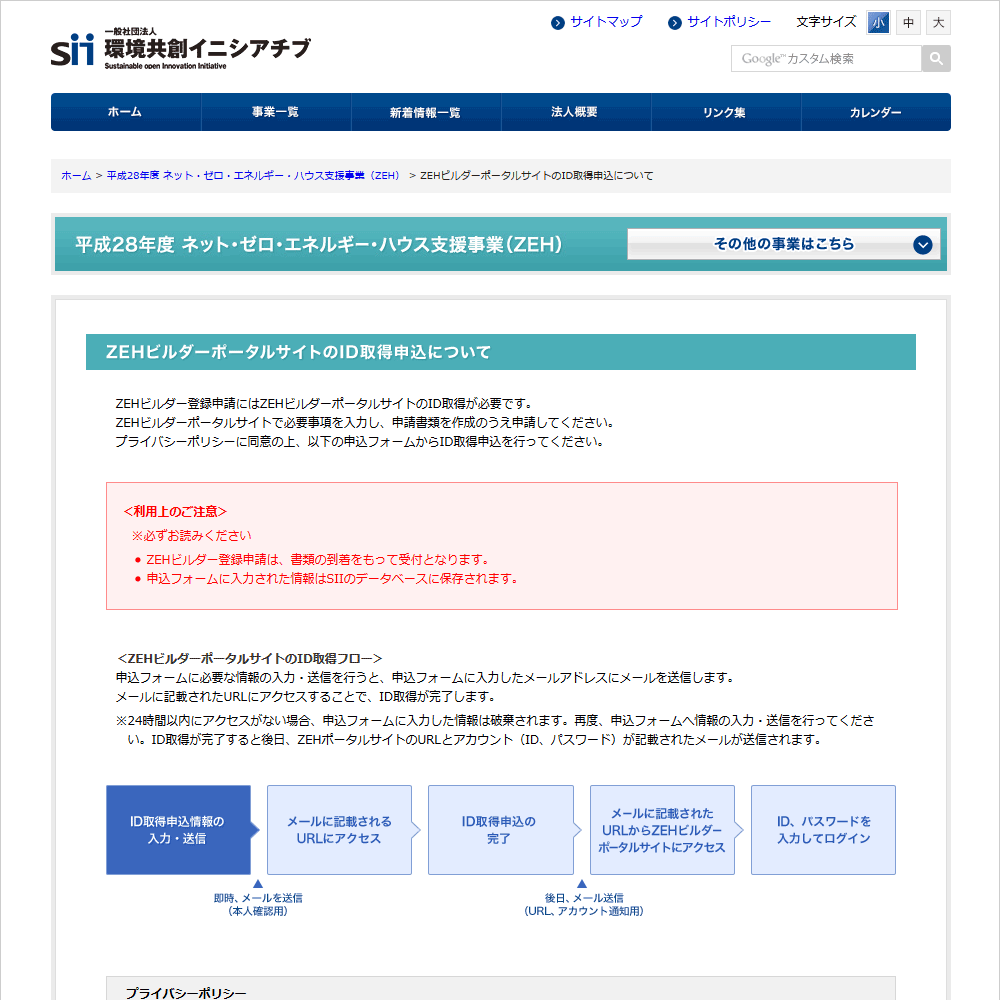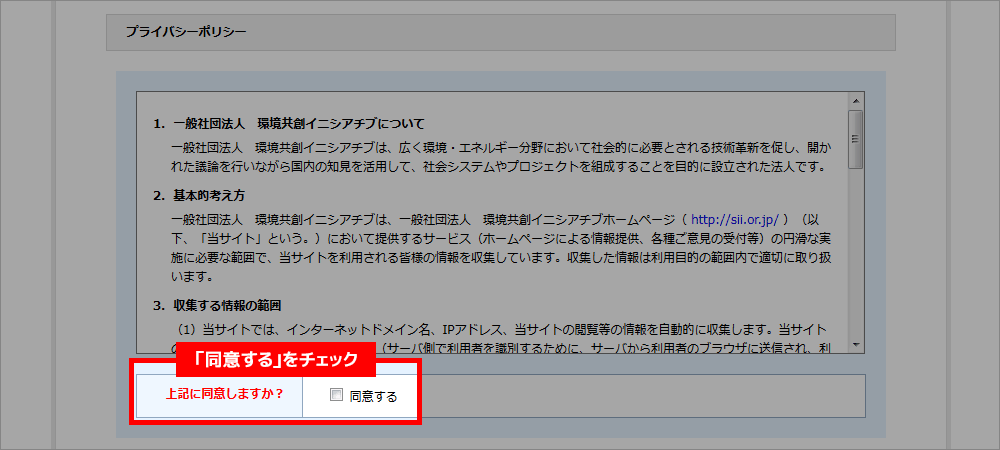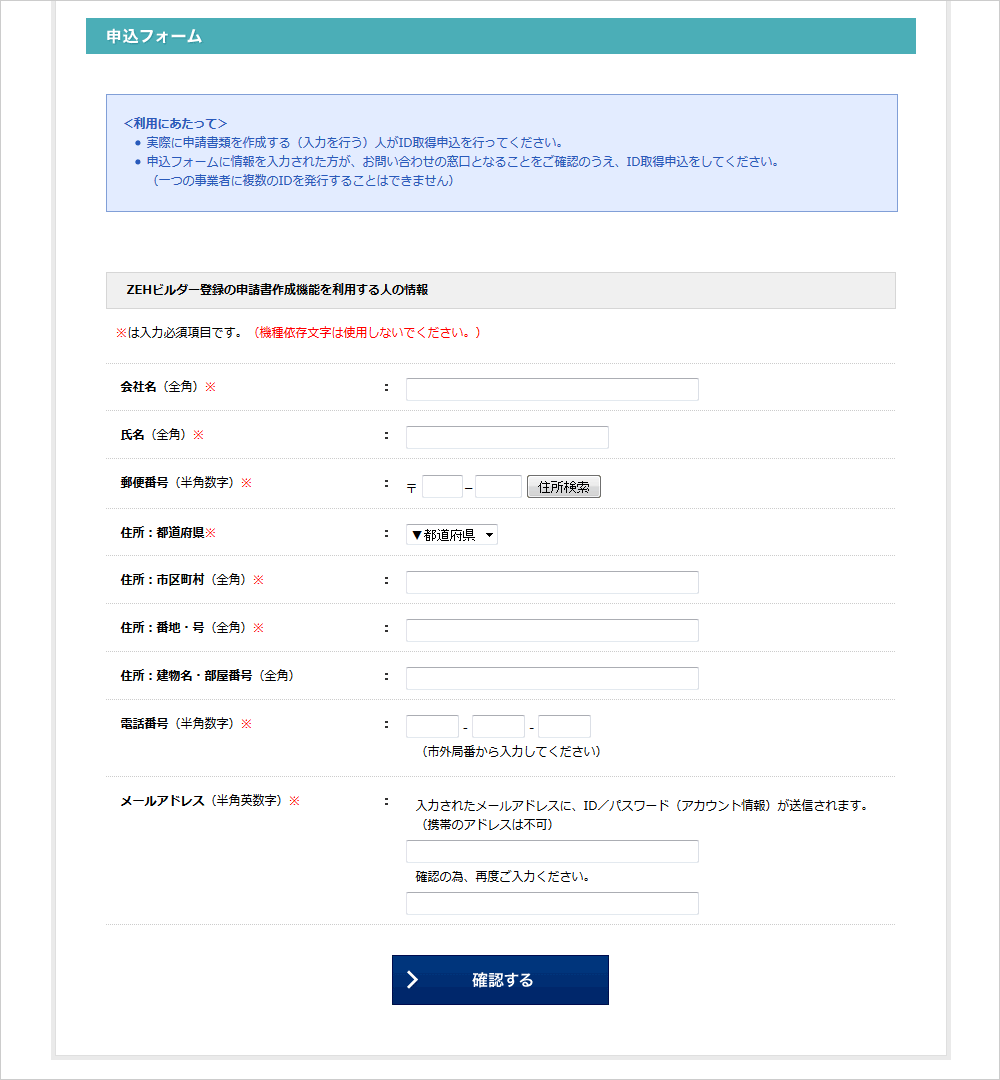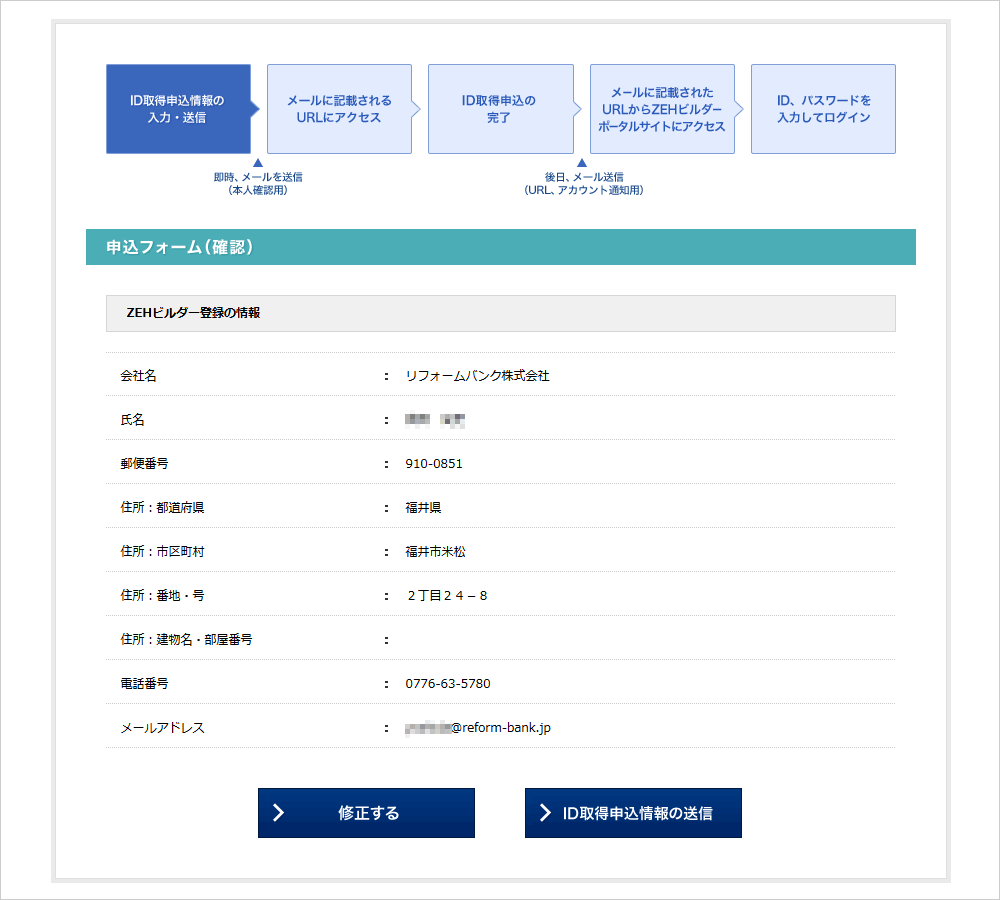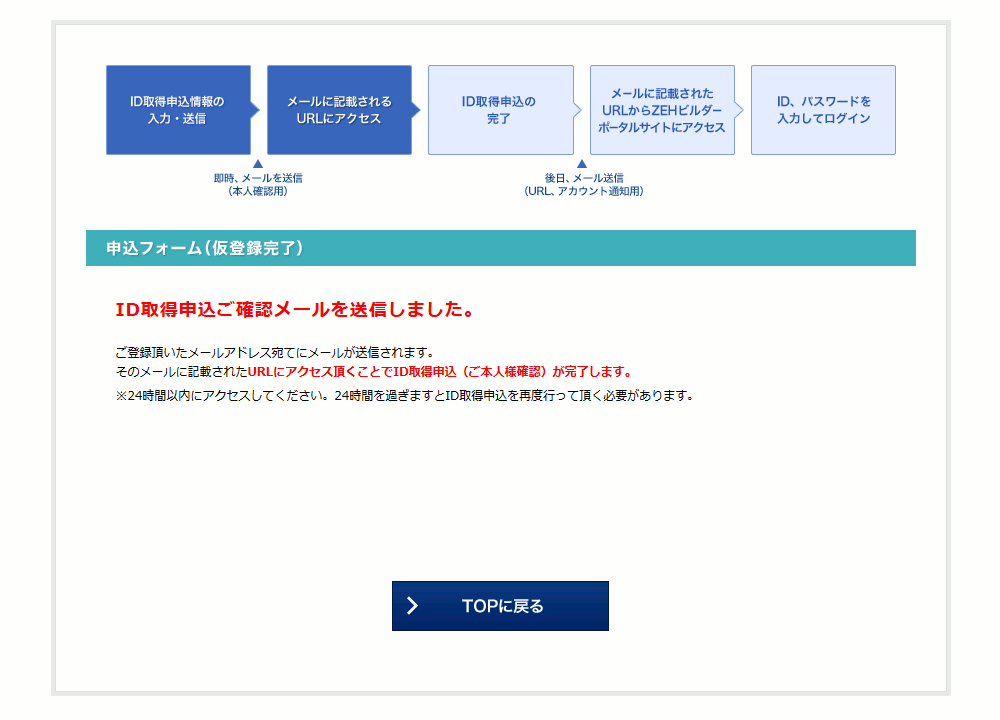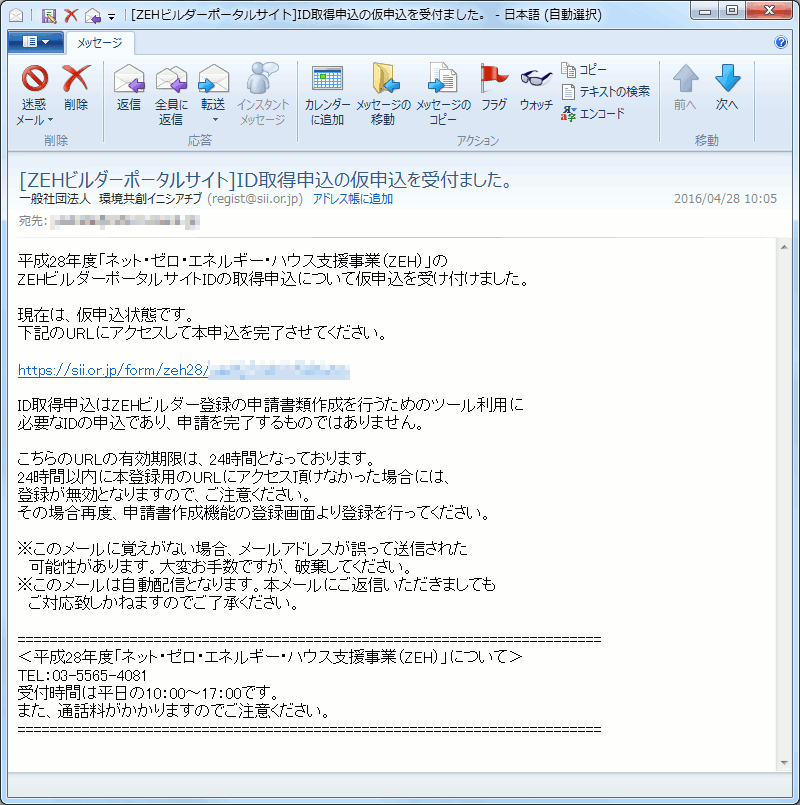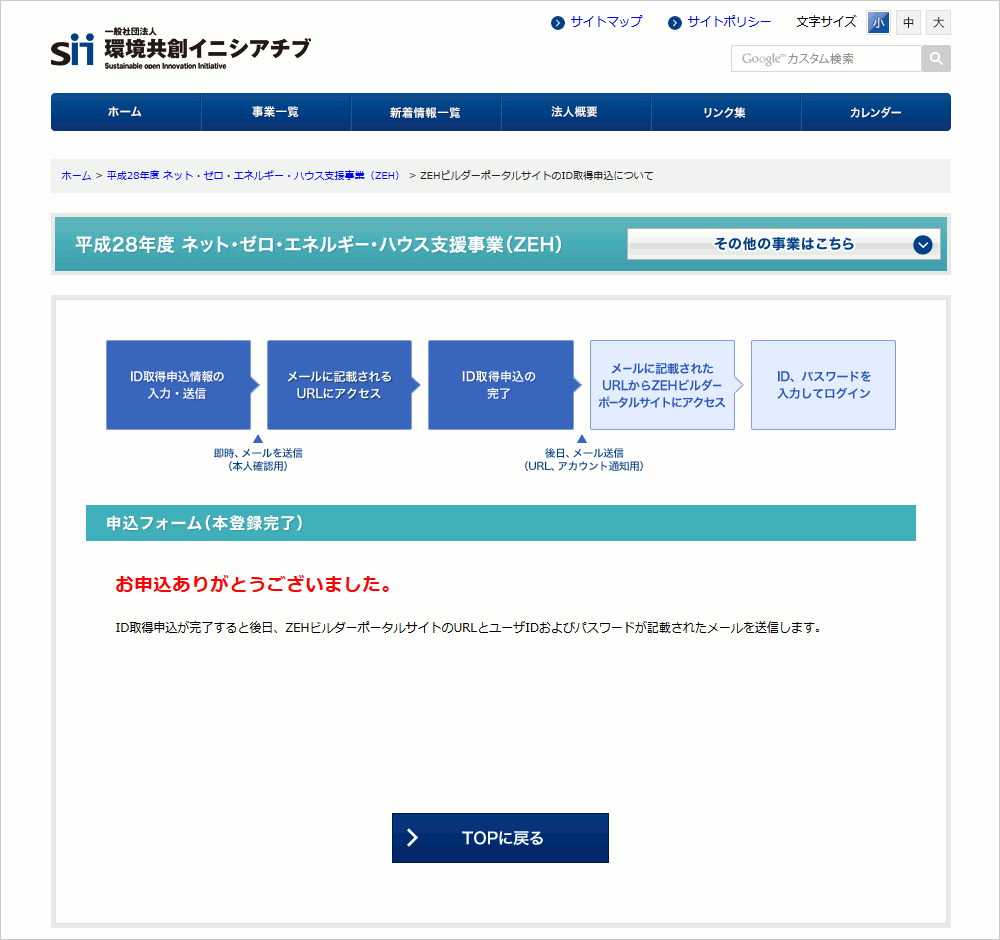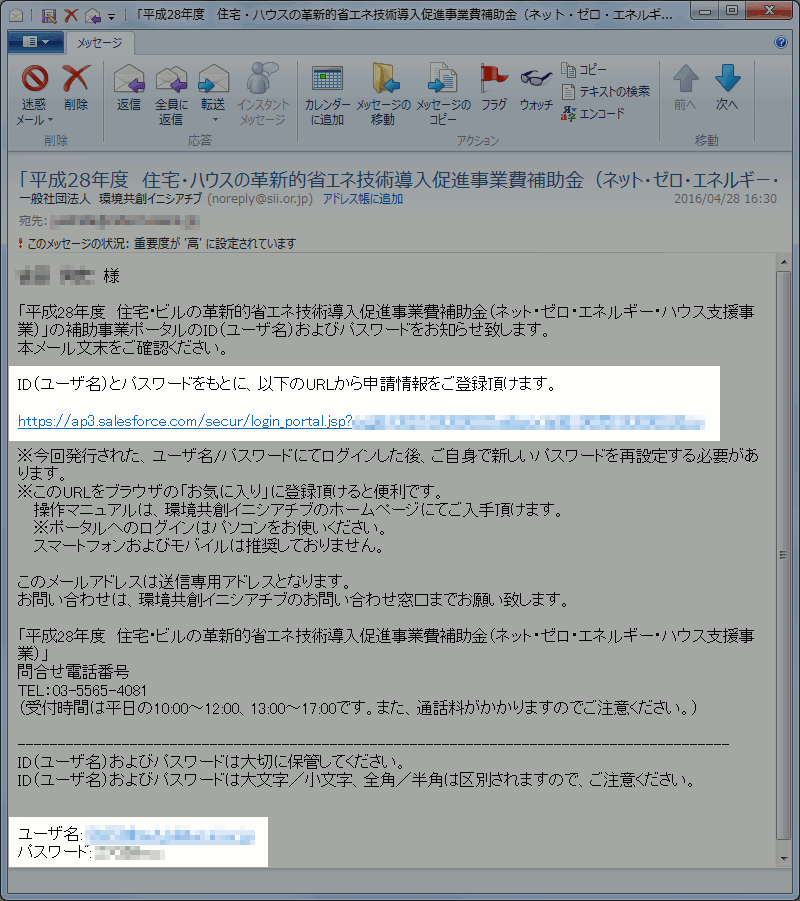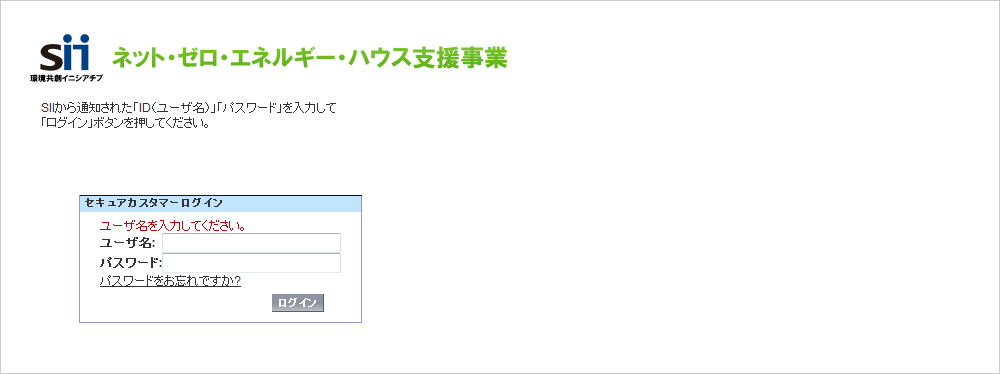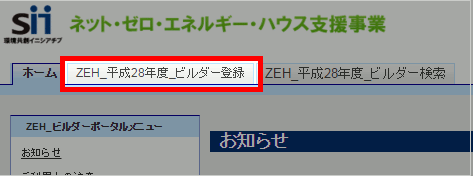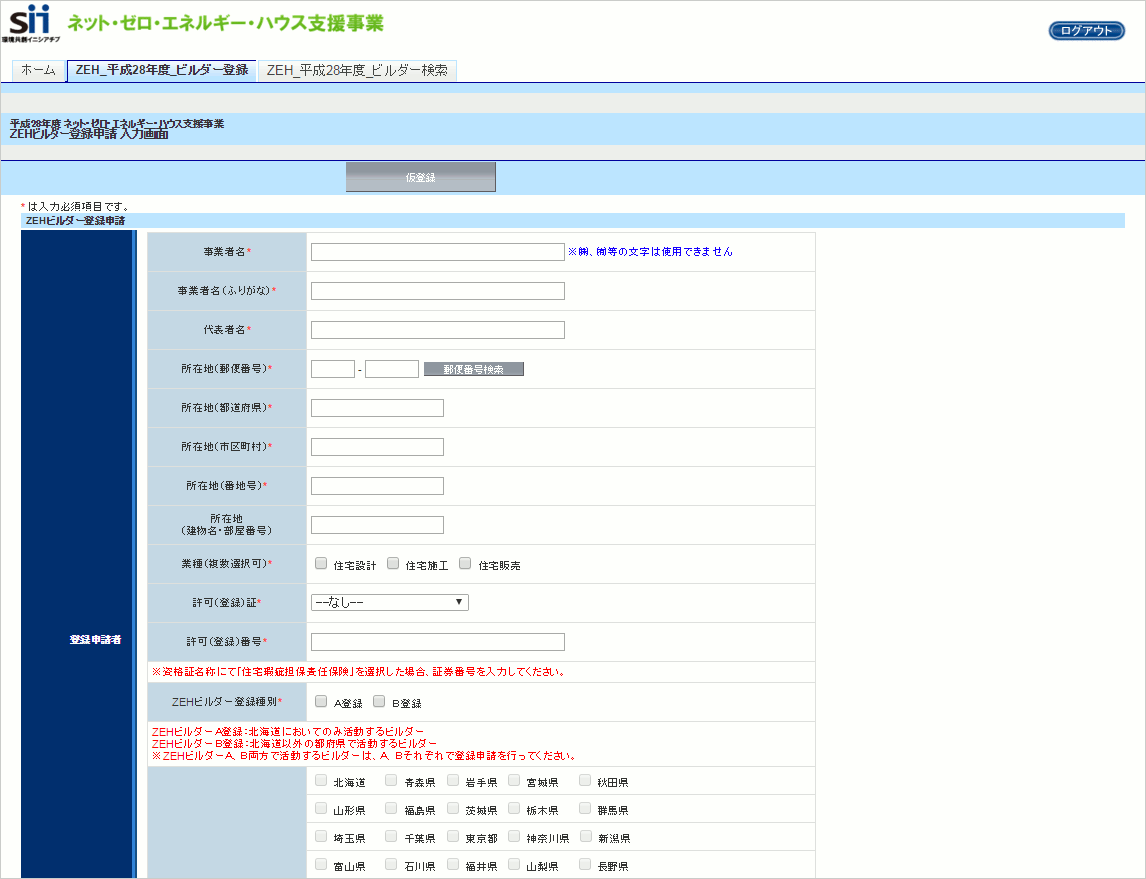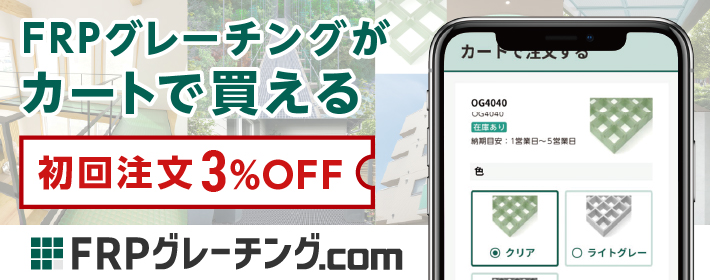登録手順3ステップ!ZEHビルダーポータルサイトのID取得方法

先日の記事「ZEHビルダー登録に必要な書類はコレだ!」にて、ZEHビルダー登録の際の必要書類をまとめましたが、今回は登録申請書類の作成に関わるポータルサイトの登録手順を解説します。
ZEHビルダー申請書類の作成はポータルサイトから
ZEHビルダー登録申請に必要な書類の一部は、以下の「ZEHビルダーポータルサイト」というWebサイトから作成します。
ZEHビルダーに登録申請に必要な8つの書類の中で「ZEHビルダー登録申請書」、「ZEH事業計画書」をポータルサイトで作成します。
ZEHビルダー登録に必要な書類
登録申請の際には、次の8つの書類を提出が義務付けられています。
- ZEHビルダー登録申請書
- ZEH事業計画書
- ZEH目標の公表資料
- 会社概要
- 印鑑登録証明書
- 各種許可証・登録証の写し
- 実績報告についての誓約書
- 暴力団排除に関する誓約事項
関連記事 : ZEHビルダー登録に必要な書類はコレだ!
今回は、ZEHビルダーポータルサイトのID登録手順を図解入りで説明します。
ポータルサイトの登録手順3ステップ
ZEHビルダーポータルサイトの登録(ID取得)は、次の手順で行います。
- 必要な情報をフォームから送信する
- 届いた自動返信メールの本登録URLをクリックする
- 後に届くメールのログインURL・ユーザー名・パスワードでログインする
ポータルサイトのID取得はこちらのサイトにて行います。これから手順を解説していくのでブラウザで開いておきましょう。
では、1つずつ手順を見ていきますね。
1. 必要な情報をフォームから送信する
まずは、ZEHビルダーポータルサイトのID取得申込にアクセスします。
続いてページをスクロールし、ページ中腹にある「プライバシーポリシー」を確認後、「同意する」にチェックを入れます。
ページ下にID発行に必要な情報入力フォームがあるので、会社名、氏名、ご住所、連絡先などを記入していきます。入力が終わったら「確認する」ボタンをクリックし、内容確認ページに進みましょう。
内容に問題がなければ、「ID取得申込情報の送信」をクリックして、完了!
これで仮登録が出来ました。
ここで、すぐに自動返信メールが届くのでメールを確認します。
2. 届いた自動返信メールの本登録URLをクリックする
こちらが先ほどのフォーム送信(仮登録)の後に届く自動返信メール。
メール内の本登録URLをクリックすると、次のような本登録完了ページが表示されます。
3. 後に届くメールのログインURL・ユーザー名・パスワードでログインする
本登録の後しばらくすると、ポータルサイトのログインURL・ユーザー名・パスワードが記載されたメールが届きます。
続いて、メールに書かれているURLからログインページに進み、ユーザー名とパスワードを入力します。
こうやってポータルサイトで申請書類を作る
ポータルサイトにログインすると、次のようなページが開きます。ここからZEHビルダー登録申請用の書類を作る流れになります。
ページ上のメニュー「ZEH_平成28年度_ビルダー登録」をクリックすると、このような画面に。
ここでZEH目標などを記入していきます。
こちらの入力ページの項目説明や項目の入力の仕方は下記のPDFマニュアルに細かく記載があります。こちらをお手元に置きながら入力を進めることをオススメします。
このように、ZEHビルダー登録の際にはポータルサイトでの申請書類作成の必要がありますので、予め登録しておきましょう!
これまでのZEHビルダーに関する記事も併せてチェックできます。
ZEHビルダー特集
ZEHビルダー登録時におさえておきたい登録要件や注意点、今後のスケジュールなどを、環境共創イニシアチブ(SII)情報をもとに分かりやすくまとめました。
あわせて読んでおきたい記事